So löschen Sie Wort Snack
Veröffentlicht von: APNAXErscheinungsdatum: July 18, 2024
Müssen Sie Ihr Wort Snack-Abonnement kündigen oder die App löschen? Diese Anleitung bietet Schritt-für-Schritt-Anleitungen für iPhones, Android-Geräte, PCs (Windows/Mac) und PayPal. Denken Sie daran, mindestens 24 Stunden vor Ablauf Ihrer Testversion zu kündigen, um Gebühren zu vermeiden.
Anleitung zum Abbrechen und Löschen von Wort Snack
Inhaltsverzeichnis:



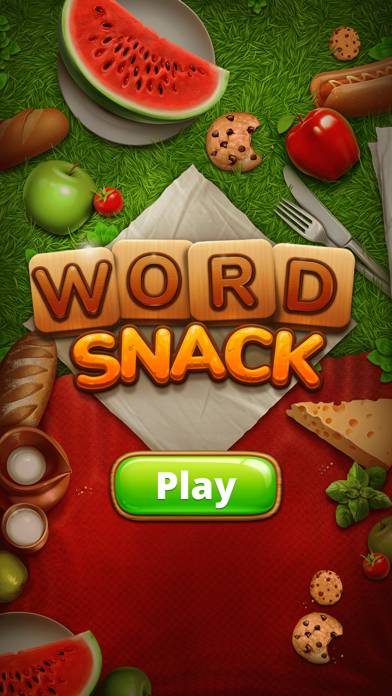
Anweisungen zum Abbestellen von Wort Snack
Das Abbestellen von Wort Snack ist einfach. Befolgen Sie diese Schritte je nach Gerät:
Kündigen des Wort Snack-Abonnements auf dem iPhone oder iPad:
- Öffnen Sie die App Einstellungen.
- Tippen Sie oben auf Ihren Namen, um auf Ihre Apple-ID zuzugreifen.
- Tippen Sie auf Abonnements.
- Hier sehen Sie alle Ihre aktiven Abonnements. Suchen Sie Wort Snack und tippen Sie darauf.
- Klicken Sie auf Abonnement kündigen.
Kündigen des Wort Snack-Abonnements auf Android:
- Öffnen Sie den Google Play Store.
- Stellen Sie sicher, dass Sie im richtigen Google-Konto angemeldet sind.
- Tippen Sie auf das Symbol Menü und dann auf Abonnements.
- Wählen Sie Wort Snack aus und tippen Sie auf Abonnement kündigen.
Wort Snack-Abonnement bei Paypal kündigen:
- Melden Sie sich bei Ihrem PayPal-Konto an.
- Klicken Sie auf das Symbol Einstellungen.
- Navigieren Sie zu „Zahlungen“ und dann zu Automatische Zahlungen verwalten.
- Suchen Sie nach Wort Snack und klicken Sie auf Abbrechen.
Glückwunsch! Ihr Wort Snack-Abonnement wird gekündigt, Sie können den Dienst jedoch noch bis zum Ende des Abrechnungszeitraums nutzen.
So löschen Sie Wort Snack - APNAX von Ihrem iOS oder Android
Wort Snack vom iPhone oder iPad löschen:
Um Wort Snack von Ihrem iOS-Gerät zu löschen, gehen Sie folgendermaßen vor:
- Suchen Sie die Wort Snack-App auf Ihrem Startbildschirm.
- Drücken Sie lange auf die App, bis Optionen angezeigt werden.
- Wählen Sie App entfernen und bestätigen Sie.
Wort Snack von Android löschen:
- Finden Sie Wort Snack in Ihrer App-Schublade oder auf Ihrem Startbildschirm.
- Drücken Sie lange auf die App und ziehen Sie sie auf Deinstallieren.
- Bestätigen Sie die Deinstallation.
Hinweis: Durch das Löschen der App werden Zahlungen nicht gestoppt.
So erhalten Sie eine Rückerstattung
Wenn Sie der Meinung sind, dass Ihnen eine falsche Rechnung gestellt wurde oder Sie eine Rückerstattung für Wort Snack wünschen, gehen Sie wie folgt vor:
- Apple Support (for App Store purchases)
- Google Play Support (for Android purchases)
Wenn Sie Hilfe beim Abbestellen oder weitere Unterstützung benötigen, besuchen Sie das Wort Snack-Forum. Unsere Community ist bereit zu helfen!
Was ist Wort Snack?
Word snack odgovori - 0-500 - ažurirano sluŽbeno :
In diesem spannenden Wortspiel ist es dein Ziel alle versteckten Worte zu finden. Wisch einfach über die Buchstaben um Wörter zu formen und schließe die Puzzles ab!
Unzählige Stunden Spielspaß warten auf dich! Verbessere deine Denk- und Rechtschreibfähigkeiten!
Bist du bereit für einen guten Wort Snack?
FUNKTIONEN
• Einfach zu Beginn und macht süchtig!